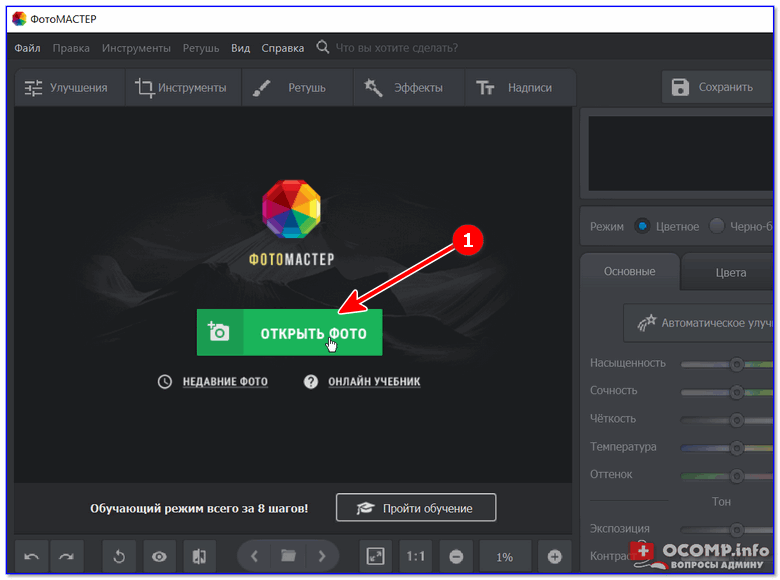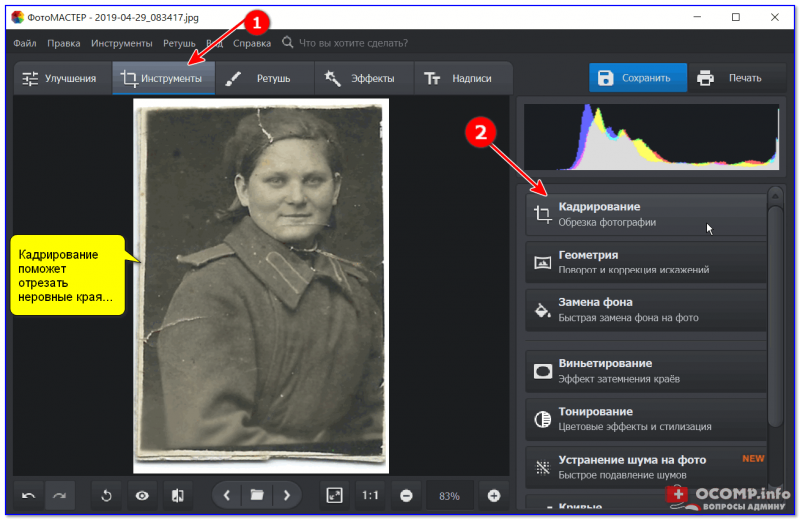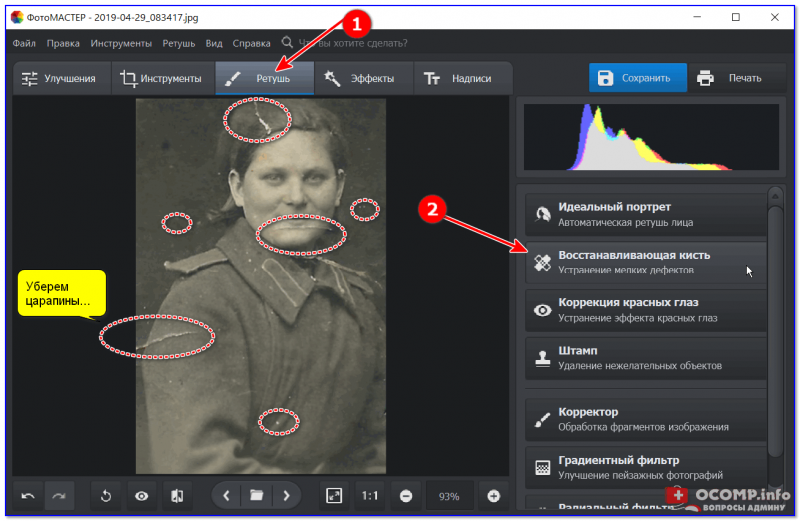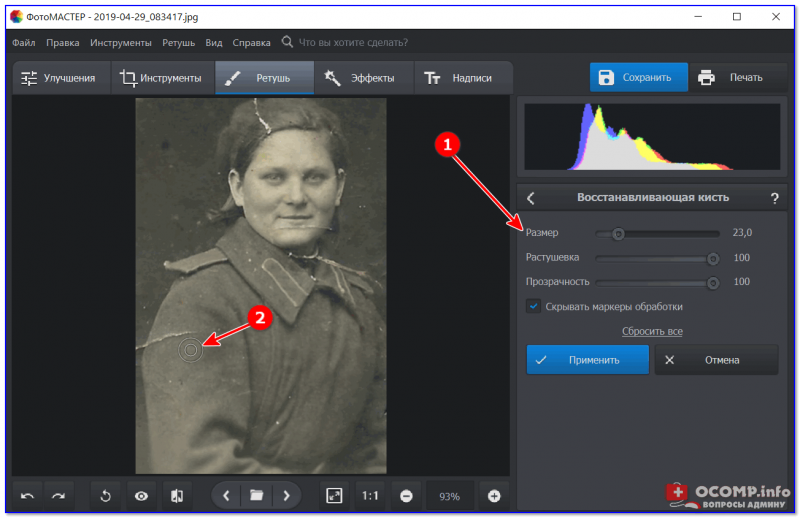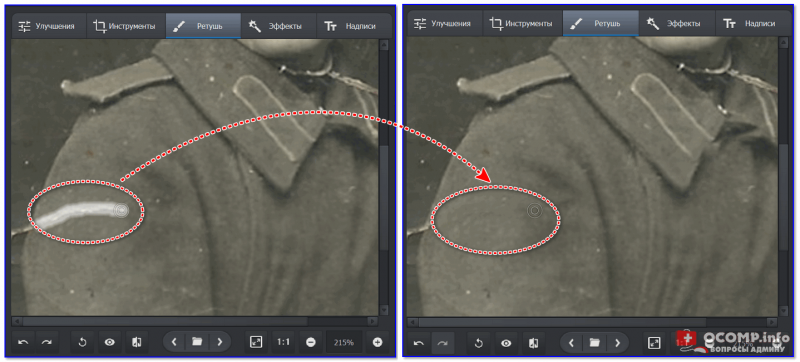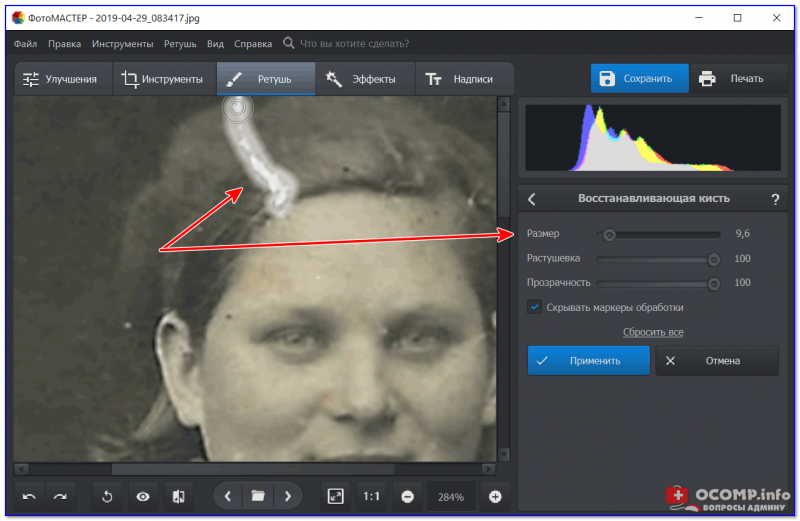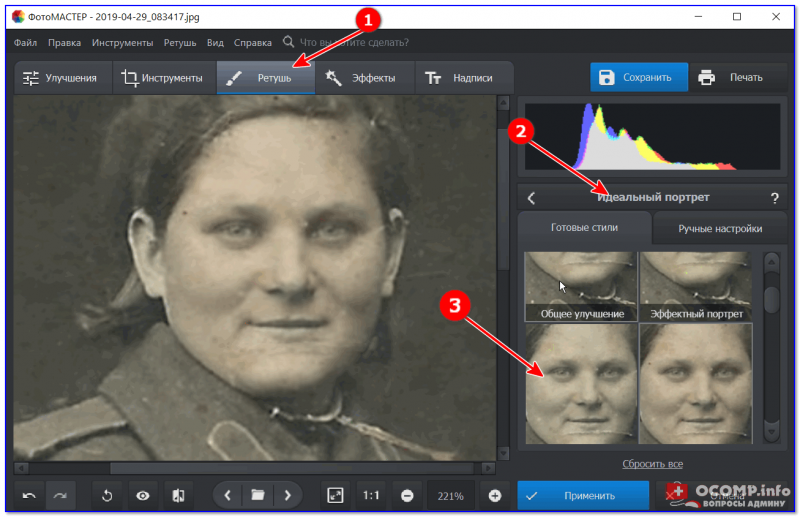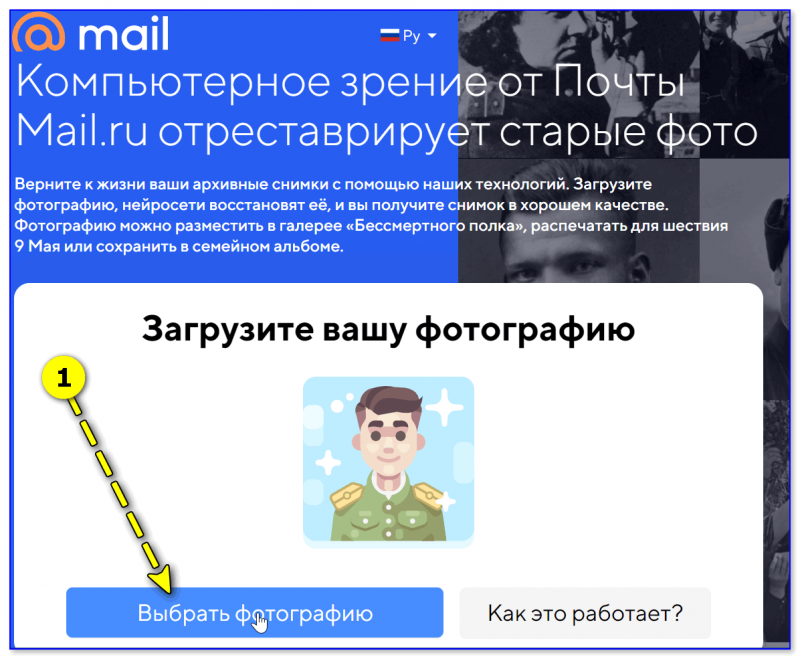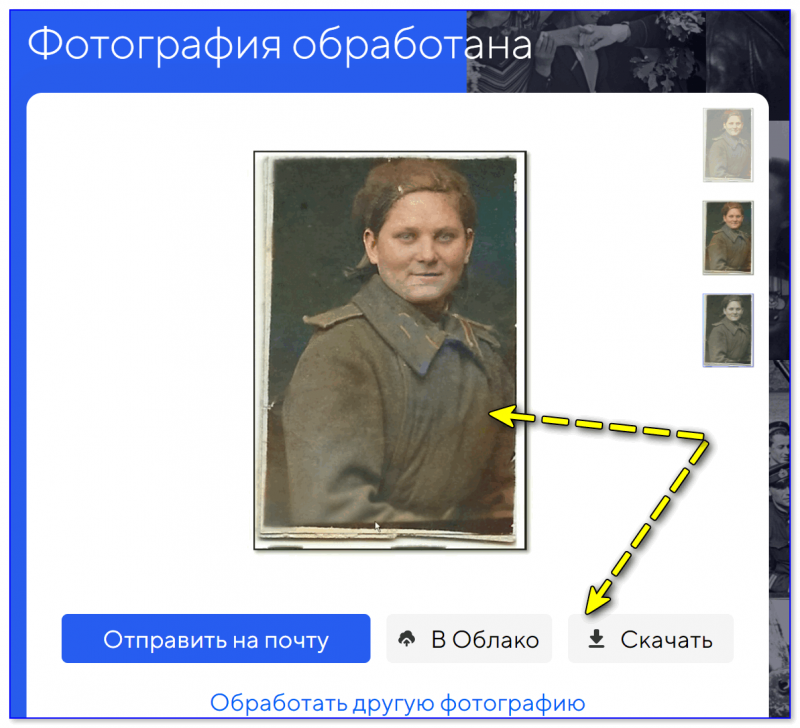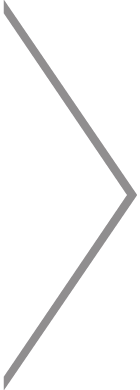чем протереть старые фотографии
Как улучшить старую фотографию (реставрация фото в домашних условиях: убираем царапины, белые точки, неровности и пр.)

Я думаю, что у многих в семейных фотоальбомах сохранились десятки старых памятных фотографий. На предстоящем Дне Победы (9 мая) наверняка все будут просматривать их и вспоминать о дедушках и бабушках, родственниках, каких-то значимых событиях. 👀
Но, к сожалению, время неумолимо бежит вперед, и часть фотографий с каждым годом выглядит все хуже и хуже: на них появляются царапины, потертости, белые точки и т.д. Если не провести их оцифровку и реставрацию (т.е. восстановление) — то через какое-то время можно вовсе лишиться их.
Собственно, в этой заметке предложу один из способов, как можно улучшить старую фотографию в домашних условиях (справится, в общем-то, любой начинающий пользователь). Тем, кто сомневается — рекомендую «пробежаться» по заметке и посмотреть парочку примеров ниже 👇. Впечатляет? Ничего сложного тут не будет!
Было — стало (пример)
Старая военная фотография (до и после реставрации)
Реставрация старого фото в домашних условиях
ШАГ 1: сканирование. Удаление царапин, засвеченных краев, и т.д.
Сканирование фотографий
Первое, что нам необходимо сделать — это «перегнать» фото с бумаги в цифровой вид (называют операцию оцифровкой).
Лучше всего это сделать с помощью сканера: это позволит избежать бликов, отсвечиваний и пр. дефектов (которые могут возникнуть, если вы попробуете сфотографировать старое фото).
Что касается настроек : при сканировании выбирайте режим «цвет» (либо «оттенки серого»), качество — не ниже 300/600 DPI.
В итоге должен получится скан в формате JPG (т.е. формат обычной картинки). Мой пример приведен ниже 👇 (как можете заметить, дефектов на нем хватает. ).
Фотография, которую я буду исправлять в этой статье
Чтобы не возникло бликов — фотографируйте в помещении, где нет яркого солнечного света (здесь лучше всего поэкспериментировать).
Как отсканировать документ с помощью смартфона на Андроид — см. инструкцию по шагам
Выбор и установка фото-редактора
Сейчас можно найти десятки самых различных графических редакторов. Как правило, для таких задач, как наша — рекомендуют использовать Photoshop, Gimp и прочие достаточно сложные и громоздкие приложения (по крайней мере, для начинающих).
Чтобы все не усложнять и сделать доступным реставрацию для любого пользователя — лучшим образом подойдет программа Фото-Мастер (ссылка на загрузку ниже). Почему:
Простой редактор фотографий, все действия в котором выполняются по шагам. Позволяет выполнить весь основной спектр редактирования: удаление дефектов, изменение яркости, оттенков, подрезка краев и пр. Полностью на русском языке, совместим с Windows XP/7/8/10.
Установка редактора стандартна, как и у любой другой программы (поэтому, я ее опустил).
Начало работы: отрезаем неровные края
И так, теперь переходим непосредственно к редактированию.
Сначала запускаем программу Фото-Мастер и открываем в ней нашу фотографию (которую мы отсканировали в первом шаге, см. скрин ниже 👇).
Фото-Мастер — открываем фото
Обратите внимание на края у фотографии: они неровные, пожелтевшие. Желательно бы их сразу отрезать.
Отрезаем неровные края на фотографии
Далее на фотографии у вас появится прямоугольник (см. стрелку-1 на скрине ниже 👇): просто выделите им ту область, которую вы хотите оставить.
Выделяем прямоугольником область, которую нужно оставить
Удаление царапин, потертостей, белых точек
Переходим к более сложному этапу реставрации — удалению дефектов (я их выделил на фото красными кругами, чтобы было понятно, о чем идет речь).
Убираем царапины и точки, потертости
Теперь очень важный момент: подберите размер (диаметр) кисти максимально тонкий под-конкретную царапину. В идеале, диаметр кисти должен покрывать лишь тот дефект, который вы хотите им исправить.
Кисть подбираем максимально тонкую под-царапину
После чего просто проведите кистью по линии царапины (не задевая лишнее) — практически моментально редактор удалит ее! См. пример ниже.
Обратите внимание : если царапина задевает несколько объектов — то лучше всего каждый объект исправлять отдельно. Например, в моем случае царапина задевает руку девушки и задний фон. Мне нужно сначала исправить «руку», а затем фон — т.е. использовать инструмент «кисть» два раза (в общем-то, это дело практики. ).
Была царапина — нет царапины
Так, шаг за шагом, работая с кистью, вам необходимо будет удалить все царапины, точки, и др. различные дефекты. В общем-то, все это не сложно — просто требует время (чем больше размер фотографии и ниже ее качество — тем дольше потребуется «полазить» по ней с восстанавливающей кистью).
Аналогично убираем другие царапины и неточности
Улучшаем черты лица
Эта штука автоматически может подкорректировать черты лица: убрать лишний «шум», сделать его более выразительным, подправить оттенки и пр.
Улучшаем черты лица (инструмент идеальный портрет)
Скриншот ниже, по-моему, не очень хорошо передает результат от этого инструмента, но при работе в программе — он заметен невооруженным глазом.
Изменили оттенок лица / Разница видна не на всех мониторах
Придаем фото необходимый эффект
Также рекомендую посмотреть, как будет выглядеть фото, применив к нему какой-нибудь эффект (в программе их можно найти, открыв раздел «Эффекты» — далее просто поэкспериментируйте. ).
Благодаря этому инструменту можно существенно сделать фото ярче, отчетливее, подправить оттенки и пр.
Добавляем эффект (изменяем яркость, насыщенность и оттенки фото)
Примечание. Эффектов в редакторе достаточно много: ванильный, в синих тонах, оттенки серого, HDR, и пр.
Сохранение результатов
Что получилось в моем примере — показано на скриншоте ниже. Я специально совместил исходное фото с тем, что получилось сделать в редакторе за 3-5 мин. На мой взгляд довольно неплохо для человека, который практически не работает с фото-редакторами. ✌
Было — стало (результат на лицо. )
ШАГ 2: дорабатываем фото с помощью нейросети (делаем снимок в цвете!)
👉 Сервис 1: 9may.mail.ru
Сервис от Mail.ru — своего рода «компьютерный глаз», который может просмотреть загруженное фото и убрать с него большинство изъянов. После этого, нейросеть попробует «раскрасить» снимок.
Никаких настроек от пользователя не потребуется. Достаточно лишь нажать 1 кнопку — «Выбрать фотографию» и указать ее на диске.
Обратите внимание, что нейросеть (авто-реставрация) не всегда может убрать все большие дефекты, поэтому перед загрузкой — фото 👉 лучше подготовить вручную (см. шаг 1).
👉 Сервис 2: sber9may.ru
Сайт : https://sber9may.ru/restore (к сожалению этот сервис периодически недоступен)
Аналогичный сервис от «Сбера». Тоже работает автоматически, никаких доп. настроек не требуется.
Отмечу, что в зависимости от используемого фото — результат реставрации может быть лучше/хуже по сравнению с сервисом от Mail.ru. В общем, нужно тестировать (смотреть экспериментально. 👀).
Примечание : если сервис будет просить фото в другом формате — 👉 предварительно конвертируйте его.
Восстановить фото (сервис от Сбера)
👉 Насчет перевода ч/б в цвет
Аукцион и форум предметов истории
чистка снимком от клея и проч.
Как «отпарить» старые фото? без коробления снимка?
Как чистить фото, засиженные мухами?
Как чистить фото, засиженные мухами?
Как чистить фото, засиженные мухами?
Вода, спирт, ватные палочки, магкая х/б ткань.
ПВА стремаюсь, всяко химия, как она черезх много лет себя поведет, никто не знает. надо в художественный салон зайти, поглядеть на всякие экзотические вещи, типа гуммиарабика.
а вот чем отпарить снимок приклеенный? Влага полюбому, а что дальше делать? в чем снимок зажать, что б он высох и не покоробился и не прилип?!
ПВА стремаюсь, всяко химия, как она черезх много лет себя поведет, никто не знает. надо в художественный салон зайти, поглядеть на всякие экзотические вещи, типа гуммиарабика.
а вот чем отпарить снимок приклеенный? Влага полюбому, а что дальше делать? в чем снимок зажать, что б он высох и не покоробился и не прилип?!
эпоксидка тоже полимеризуется, только начинает через 20 лет а то и раньше (в зависимости от качества) разлагаться.
Альбомов у меня немного, всего 4 и дербанить их жалко, все именные, тема прослеживается, хоть и много однотипных фото и неинтересных.
[quote name=’Mower’ post=’671030′ date=’Jul 7 2008, 05:42 ‘]эпоксидка тоже полимеризуется, только начинает через 20 лет а то и раньше (в зависимости от качества) разлагаться. [/quote]
ПВА разлагается только пр длительном воздействии на него высокой температуры.
[quote name=’Mower’ post=’671030′ date=’Jul 7 2008, 05:42 ‘]Альбомов у меня немного, всего 4 и дербанить их жалко, все именные, тема прослеживается, хоть и много однотипных фото и неинтересных.[/quote]
обычная писчая дял принтера подойдет?
Фото: Реставрация старых фото
Реставрация старых снимков.
Многие из нас перебирают семейные архивы, находят фотографии своих предков и жалеют о плохом качестве сохранившихся снимков.
Давайте попробуем восстановить память о наших дедах и прадедах, используя возможности современной техники. Итак, начнем.
Первое что нам потребуется это сканер, но если мы положим отпечаток на стекло и отсканируем его, то увидим достаточно безрадостную картину:
Как видим, фотография раньше была сложена пополам, в один из ремонтов забрызгана известкой, да еще и прилегает к стеклу сканера не ровно, из-за чего получаются блики. Согласитесь, что ретушь здесь весьма трудоемка, да еще грешит против фактов, т.к. части изображения придется просто дорисовать. Обработать один снимок не вопрос, а если хочется сделать подарок ветерану и собрать небольшой альбом? Работы здесь на год хватит!
Попробуем ускорить и упростить процесс. Для этого вернемся к технологии мокрой печати фотоснимков. Конечно не в полном объеме, но кое-какие знания потребуются.
Прежде всего, необходимо вспомнить, что фотобумага для мокрой печати состоит из собственно бумаги и светочувствительной эмульсии. Восстановлению подлежат только те фрагменты фотографии, где эмульсия сохранилась, все остальное придется дорисовывать. В зависимости от типа эмульсии фотографии могли быть глянцевыми, матовыми и тиснеными. Данный снимок сделан на глянцевой бумаге.
Бумага может быть разной толщины и называется она соответственно тонкая, полукартон и картон. Проще всего восстанавливать фотографии на тонкой бумаге, на ней меньше амплитуда заломов, она легче размачивается и лучше прилегает к стеклу. Приведенный снимок сделан как раз на такой бумаге.
Кроме знаний нам потребуется плоская посудина, 3-5% раствор соды и сама фотография:
Раствор соды получить достаточно просто, столовая ложка соды на литр воды комнатной температуры. Апологеты чистоты могут использовать дистиллированную воду, я обошелся кипяченой. В качестве плоской посудины может использоваться тарелка, форма для запекания или просто картонная коробка, выстеленная полиэтиленовым пакетом без дырок. Закладываем нашу фотографию в посудину и заливаем раствором комнатной температуры:
Про температуру важно! В горячей воде наша эмульсия облезет, и снимок будет утрачен навсегда.
Через 5-7 минут фотография расправится, размокнет и можно приступать к чистке. Помните, что размоченная эмульсия достаточно нежная и снимок нельзя скоблить твердыми предметами, к которым относятся и ногти. Протирать можно только подушечками пальцев, а еще лучше замшей или салфеткой для оптики. Мягкая эмульсия позволит пригладить остатки вокруг трещины, также аккуратно снимаем известковые пятна и другой мусор, который прилип к снимку за несколько десятилетий висения на стене. Все манипуляции можно выполнять только когда снимок полностью погружен в раствор! После того как все готово, вынимаем снимок за уголок и даем стечь раствору:
Даже на фотографии видно, что его качество улучшилось. Кладем на мягкую ткань лицом вверх для просушки и удаления избыточной влаги. Не следует ждать, когда фотография высохнет полностью, как только начнут подворачиваться уголки эмульсии вокруг трещины, берем снимок и кладем его на сканер. Он будет влажным настолько, что эмульсия еще сохраняет свою пластичность, но уже не отваливается от бумажной подложки. Тщательно выгоняем пузырьки воздуха за пределы изображения, для этого можно пользоваться резиновым валиком из строительного магазина, тряпкой или руками, и запускаем сканер. Получится вот так:
Очевидно, что второй вариант требует гораздо меньшей работы по ретушированию, кроме того, тональные переходы более мягкие, что благоприятно скажется на конечной детализации изображения.
Используя кадрирование, клонирующий штамп, лечащую кисть и настройки яркости/контраста получаем вот такое изображение:
Этот снимок уже можно вставить в свой проект или напечатать в обычной лаборатории цифровой печати.
Второй снимок, о котором хочется рассказать, сделан на тисненом картоне. Если взглянуть на фрагмент снимка при хорошем разрешении, то мы увидим, что ретушь практически невозможна:
все изображение покрыто мелкими бликами. Блики вызваны тем, что тисненая эмульсия отражает свет под разными углами в каждой ямке, один из углов отражения и дает нам засветку. Попробуем от них избавиться.
Для этого нам потребуется:
Две рамки для фото со стеклом, размер которых должен быть чуть больше размера наших снимков, но меньше размера стекла сканера, стеклоочиститель, салфетка, раствор соды, плоская посудина, глицерин и сама фотография
Замачиваем снимок как обычно в растворе соды, чистим от прилипшей грязи, моем стекла.
После чего наливаем на стекло глицерин. Для снимка 13Х18 мне хватило 25 мл глицерина.
И распределяем его ровным слоем:
После чего кладем снимок на глицерин изображением вниз и накрываем вторым стеклом. Выгоняем пузырьки воздуха и избыток глицерина. Получится вот такой сэндвич:
Можно его по периметру оклеить скотчем, но в принципе атмосферное давление удерживает бутерброд надежно, его можно протереть сверху от остатков глицерина и положить на сканер.
Как видите, осталась структура тиснения, но не стало бликов, которые делали невозможным процесс ретуши.
После работы со штампом, резкостью и яркостью/контрастом, получился вот такой снимок:
Что произошло, куда делись блики? Дело в том, что стекло и глицерин имеют одинаковый коэффициент преломления света, поэтому заполнив тиснение глицерином и накрыв стеклом, мы выровняли поверхность снимка насколько это возможно, углы отражения пришли в норму и мы получили пригодный для ретуши снимок.
После сканирования глицерин смывается обычной водой или раствором соды, снимок просушивается как обычно до полного высыхания.
Работа над коллажем из 6 фотографий заняла около 6 часов, что совсем неплохо, учитывая состояние снимков, которым более полувека.
Качественный способ очистки фотографий
В предыдущих уроках на эту же тему:
были рассмотрены неплохие способы очищения изображений от царапин и других подобных проблем. Недостаток этих методов заключается в том, что они смягчают фактуру или зернистость снимка, кроме того, этими способами лучше обрабатывать неважные части изображения, такими как небо или фон студии.
Откроем исходное изображение.
Нажмём сочетание клавиш Ctrl+J, этим действием мы скопируем выделение на новый слой.
Появится окно фильтра. Работать с ним надо так: вначале увеличиваем радиус до тех пор, пока не исчезнут все царапины, потом увеличиваем значение порога до такой степени, при которой фактура снимка остаётся без изменений.
Вот что у меня получилось.
Так как остались небольшие недостатки, то я выбрал инструмент «Штамп» (S) и устранил их. Вот окончательно отреставрированная фотография.
Сравните изображение девочки до и после обработки фотографии в фотошопе.
Всё про чистку вещей, дома и офиса.
Неаккуратное обращение с фотографиями — одна из главных причин их повреждения. «Вот почему по краям фотографий появляются отпечатки пальцев, — говорит Питер Хелперт, независимый куратор из Нью-Йорка, редактор журнала «Американское фото». — На ваших пальцах всегда есть природный маслянистый слой, а когда вы трете ими лицо или проводите по волосам, этот слой увеличивается». Маслянистая смазка и соли вступают в реакцию с химическими веществами фотографий, что может привести к повреждению или изменению их цвета. ТЕХНИКА ВЫПОЛНЕНИЯ. Цветные фотографии — самые чувствительные. Их нельзя почистить водой или раствором. Вместо этого сотрите отпечатки пальцев и другие пятна чистой сухой хлопчатобумажной тканью. Нельзя стирать пятна канцелярскими резинками — они повредят поверхность и уничтожат блеск. Многие современные черно-белые фотографии изготавливаются с применением желатина бромида, и их можно чистить растворителем. Поищите растворитель для чистки пленки, не содержащий смазочного вещества. Смочите кусочек ватки и осторожно вытрите им отпечатки пальцев на фотографии. Хотя они могут и не сойти полностью, но таким образом вы удалите жир, разрушающий их. Так же можно ухаживать за старыми черно-белыми фотографиями, относящимися даже к 1920-му году, но просто в этом случае следует действовать более осторожно. Те снимки, которые были сделаны до этой даты, надо отдавать в чистку профессионалу. (Чтобы узнать его адрес, обратитесь в Американский Институт хранения исторических и художественных ценностей в Вашингтоне.) Если вы случайно намочили фотографию, лучше всего повесьте ее на веревку, где сушится белье. Чтобы защитить фотографии от вредных атмосферных воздействий, таких, как влага и пыль, храните их в альбомах, а альбомы — в коробках или ящиках. Не храните ящики с фотографиями во влажных подвалах или возле нагревательных приборов. Не складывайте фотографии без альбомов в коробки из-под обуви.